Como simplificar o LG G5 para parentes com pouca afinidade tecnológica


TL;DR
Ative o launcher EasyHome do LG G5 para aumentar a fonte, exibir ícones grandes e um widget de hora e tempo — ideal para usuários seniores ou não técnicos. Vá em Configurações > Tela inicial > Selecionar tela inicial e escolha EasyHome.
Por que usar o EasyHome
O EasyHome transforma a interface do LG G5 em algo visualmente mais simples: fontes maiores, ícones sobresalientes e menos distrações. É uma solução nativa, rápida de reverter e adequada quando o objetivo é reduzir dúvidas e chamadas de suporte da família.
Importante: o EasyHome altera só a interface do sistema. Apps, contatos e dados permanecem inalterados.
Passo a passo rápido
- Abra a aba de notificações deslizando de cima para baixo.
- Toque no ícone de engrenagem para abrir Configurações.

- Se seu menu estiver em “Abas”, deslize até a aba Tela. Se estiver em “Lista”, desça até a seção Dispositivo.
- Encontre e toque em Tela inicial (Home Screen).
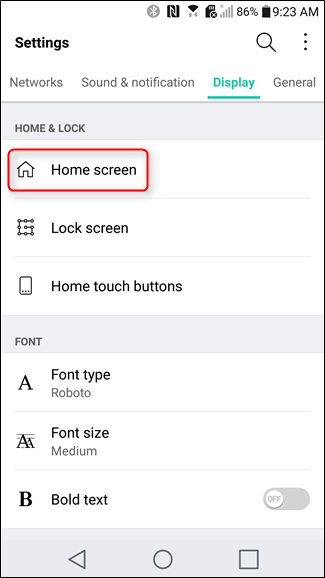
- Toque em Selecionar tela inicial (Select Home) para ver os launchers instalados.
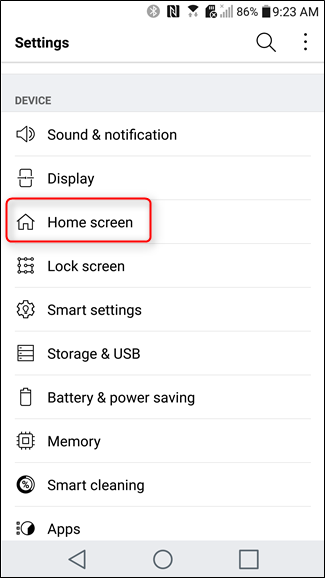
- Escolha EasyHome. A mudança é imediata: fontes aumentam, ícones ficam maiores e um widget simples de hora/tempo aparece.
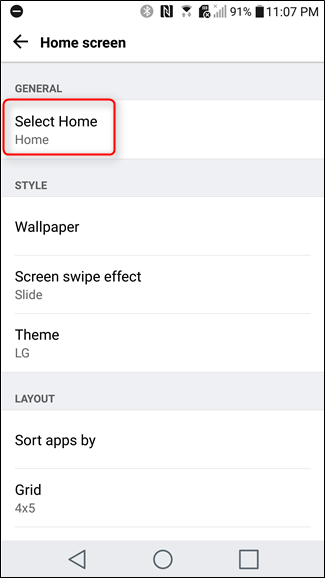
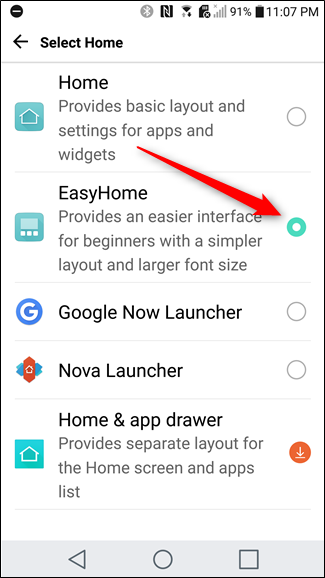
O que muda na prática
- Fonte do sistema em tamanho maior, facilitando a leitura.
- Ícones grandes na tela inicial com acesso rápido às aplicações mais usadas.
- Widget simples de horário e tempo visível por padrão.
- Gaveta de aplicativos ainda disponível pelo ícone no canto inferior direito.
- Atalhos podem ser substituídos com um toque longo; mais atalhos podem ser adicionados à segunda tela.
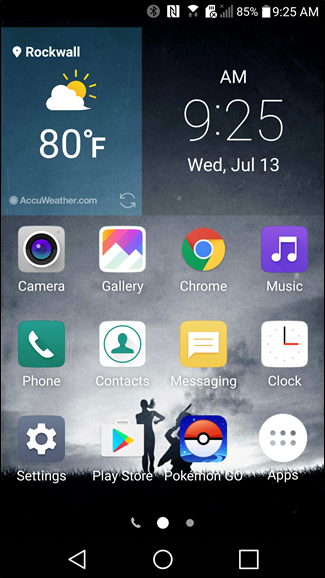
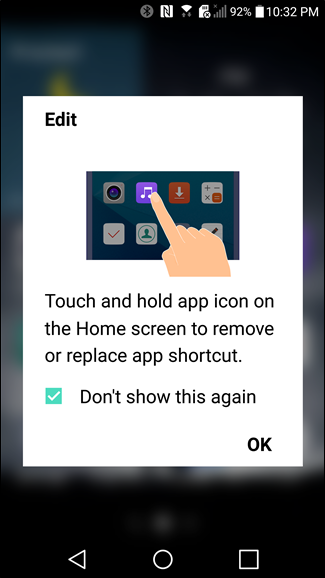
Dicas práticas e alternativas
- Se o aparelho tiver linguagem em inglês, os rótulos podem aparecer como “Home Screen” e “Select Home” — procure termos equivalentes no seu idioma.
- Alternativas de terceiros: existem launchers com modo para idosos (por exemplo, Big Launcher e outros). Use-os se precisar de ainda maior personalização ou acessibilidade específica.
- Quando não usar EasyHome: se o usuário depende de widgets avançados, atalhos complexos de automação ou aplicações que exigem muitos ajustes, o modo simples pode limitar a produtividade.
Checklist rápido para preparar o aparelho remotamente
- Fazer backup rápido (Google Fotos/Drive) antes de qualquer alteração.
- Verificar volume e brilho para leitura confortável.
- Definir toques e notificações visíveis/no vibrar conforme preferência do usuário.
- Posicionar os apps essenciais na tela inicial (Telefone, Mensagens, Contatos, Câmera, Navegador).
- Testar ligação e envio de SMS com o usuário presente.
Cenários em que EasyHome falha
- Usuário precisa usar aplicações de trabalho com muitas notificações e widgets informativos.
- Necessidade de teclas de acessibilidade específicas que não estejam presentes no EasyHome. Nesses casos, escolha um launcher que ofereça suporte a widgets avançados ou mantenha a interface original com ajustes de acessibilidade (tamanho da fonte, contraste, lentes de aumento).
1‑linha de glossário
- Launcher: aplicativo que controla a tela inicial e a gaveta de apps.
- Widget: pequeno painel interativo na tela inicial que mostra informação de apps.
Resumo
Ativar o EasyHome no LG G5 é uma mudança rápida e reversível que facilita a vida de usuários pouco técnicos, especialmente idosos. Siga o caminho Configurações > Tela inicial > Selecionar tela inicial e escolha EasyHome; ajuste volume, brilho e atalhos para testar com a pessoa beneficiada.
Notas finais: mantenha sempre uma opção para reverter a mudança e verifique se o usuário reconhece os atalhos principais antes de sair.
Materiais semelhantes

Instalar e usar Podman no Debian 11
Apt‑pinning no Debian: guia prático

Injete FSR 4 com OptiScaler em qualquer jogo
DansGuardian e Squid com NTLM no Debian Etch

Corrigir erro de instalação no Android
